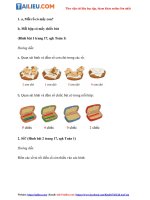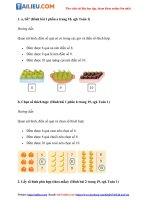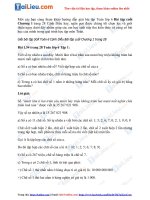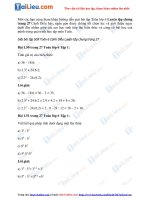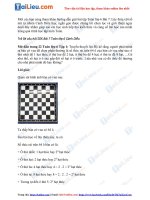Tải Giải bài tập Toán lớp 6 Thực hành phần mềm Geogebra Cánh Diều
Bạn đang xem bản rút gọn của tài liệu. Xem và tải ngay bản đầy đủ của tài liệu tại đây (2.18 MB, 22 trang )
Thư viện tài liệu học tập, tham khảo online lớn nhất
Mời các bạn cùng tham khảo hướng dẫn giải bài tập Toán lớp 6 Thực hành phần
mềm Geogebra Cánh Diều hay, ngắn gọn được chúng tôi chọn lọc và giới thiệu
ngay dưới đây nhằm giúp các em học sinh tiếp thu kiến thức và củng cố bài học
của mình trong q trình học tập mơn Tốn.
Giải bài tập SGK Tốn 6 Cánh Diều Thực hành phần mềm Geogebra
Luyện tập 1 trang 120 Tốn lớp 6 Tập 1: Tìm các ước của 482.
Lời giải:
Nhập lệnh: DanhSachUocSo(482) rồi bấm phím "Enter"
Màn hình xuất hiện kết quả là: {1, 2, 241, 482}.
Luyện tập 2 trang 120 Tốn lớp 6 Tập 1: Tìm ước chung lớn nhất của 132 và
150.
Lời giải:
Nhập lệnh: USCLN(132, 150) rồi bấm phím "Enter"
Màn hình hiện kết quả là: 6.
Trang chủ: | Email: | />
Thư viện tài liệu học tập, tham khảo online lớn nhất
Luyện tập 3 trang 120 Toán lớp 6 Tập 1: Tìm bội chung nhỏ nhất của 186 và
194.
Lời giải:
Nhập lệnh: BSCNN(186, 194) rồi bấm phím "Enter"
Màn hình xuất hiện kết quả là: 18 042.
Trang chủ: | Email: | />
Thư viện tài liệu học tập, tham khảo online lớn nhất
Luyện tập 4 trang 120 Toán lớp 6 Tập 1: Tìm số dư của phép chia 2 020 cho 12.
Lời giải:
Nhập lệnh: SoDu(2020,16) rồi bấm phím "Enter"
Màn hình xuất hiện kết quả là: 4.
Luyện tập 5 trang 121 Toán lớp 6 Tập 1: Tạo cơng cụ tìm ước chung lớn nhất
của ba số a, b, c và bội chung nhỏ nhất của bốn số a, b, c, d. Áp dụng với a = 64, b
= 72, c = 448, d = 100.
Lời giải:
Bước 1. Tạo các liên kết
- Nhập lệnh: a = 1 rồi bấm phím "Enter"
- Nhập lệnh: b = 1 rồi bấm phím "Enter"
- Nhập lệnh: c = 1 rồi bấm phím "Enter"
Trang chủ: | Email: | />
Thư viện tài liệu học tập, tham khảo online lớn nhất
- Nhập lệnh: d = 1 rồi bấm phím "Enter"
Bước 2. Thực hiện các lệnh
- Nhập lệnh "USCLN(a,b)" để tạo ra số e là ước chung lớn nhất của hai số a và b.
- Nhập lệnh "BSCNN(a,b)" để tạo ra số f là bội chung nhỏ nhất của hai số a và b.
- Nhập lệnh "USCLN(e,c)" để tạo ra số g là ước chung lớn nhất của ba số a, b, c.
- Nhập lệnh "BSCNN(f,c)" để tạo ra số h là bội chung nhỏ nhất của ba số a, b, c.
- Nhập lệnh "BSCNN(h,d)" để tạo ra số i là bội chung nhỏ nhất của bốn số a, b, c,
d.
Trang chủ: | Email: | />
Thư viện tài liệu học tập, tham khảo online lớn nhất
Bước 3. Tạo các hộp chọn đầu vào
- Dùng lệnh "Chèn hộp nhập dữ liệu" (như hình trên) để tạo hộp chọn đầu vào và
đặt tên là "Nhập số a" rồi tạo liên kết với a.
Trang chủ: | Email: | />
Thư viện tài liệu học tập, tham khảo online lớn nhất
- Tiếp tục, dùng lệnh "Chèn hộp nhập dữ liệu" để tạo hộp chọn đầu vào và đặt tên
là "Nhập số b" rồi tạo liên kết với b.
- Dùng lệnh "Chèn hộp nhập dữ liệu" để tạo hộp chọn đầu vào và đặt tên là "Nhập
số c" rồi tạo liên kết với c.
- Dùng lệnh "Chèn hộp nhập dữ liệu" để tạo hộp chọn đầu vào và đặt tên là "Nhập
số d" rồi tạo liên kết với d.
Bước 4. Tạo các hộp thông báo kết quả
Trang chủ: | Email: | />
Thư viện tài liệu học tập, tham khảo online lớn nhất
- Dùng lệnh "Chèn chữ" (như hình trên) nhập vào "Ước chung lớn nhất của ba số a,
b, c là" rồi tạo liên kết với g.
Trang chủ: | Email: | />
Thư viện tài liệu học tập, tham khảo online lớn nhất
- Tương tự, dùng lệnh "Chèn chữ" nhập vào "Bội chung nhỏ nhất của bốn số a, b,
c, d là" rồi tạo liên kết với i.
Bước 5. ÁP DỤNG
- Nhập các số vào ơ lệnh ở các vị trí a, b, c, d theo thứ tự các số a = 64, b = 72, c =
448, d = 100. (Thay các số a = 1, b = 1, c = 1, d = 1 bàng đầu bằng các số a = 64, b
= 72, c = 448, d = 100 trên hộp nhập lệnh như hình vẽ dưới).
Trang chủ: | Email: | />
Thư viện tài liệu học tập, tham khảo online lớn nhất
- Kết quả hiện ra như sau:
+ Ước chung lớn nhất của ba số a, b, c là 8
+ Bội chung nhỏ nhất của bốn số a, b, c, d là 100 800.
Vậy là ta đã tạo xong lệnh và áp dụng tính được ước chung lớn nhất của ba số và
bội chung nhỏ nhất của bốn số.
Chúc các em thực hành thành công!
Cách vẽ biển báo giao thông trang 124 Toán lớp 6 Tập 1: Hãy vẽ biển báo giao
thơng ở hình bên dưới:
Lời giải:
Chú ý: Nếu hướng dẫn chỉ nói "chọn chuột" thì mặc định ta chọn chuột trái.
Trang chủ: | Email: | />
Thư viện tài liệu học tập, tham khảo online lớn nhất
Quan sát hình biển báo, ta thấy đây là hình 1 tam giác đều với màu vàng trong và
viền đỏ bên ngoài. Vậy ta sẽ thực hiện vẽ như sau:
Bước 1. Mở Geogebra
Bước 2. Vẽ tam giác đều ABC như hình dưới (Cách vẽ tam giác đều đã học ở phần
thực hành Trang 122, 123 SGK)
Bước 3. Tô màu vàng cho tam giác đều ABC
- Chọn tam giác đều ABC (Nhấn chuột vào phần trong hình tam giác)
- Chọn thuộc tính "màu sắc"
- Chọn màu vàng
- Ở thanh "Tính chắn sáng", kéo chuột về hết cỡ đến 100 để được màu vàng đậm.
Trang chủ: | Email: | />
Thư viện tài liệu học tập, tham khảo online lớn nhất
Ta được như sau:
Bước 4. Tiếp tục vẽ tam giác đều DEF và tùy chỉnh bằng cách kéo chuột sao cho
được hình như hình dưới:
Trang chủ: | Email: | />
Thư viện tài liệu học tập, tham khảo online lớn nhất
Bước 5. Chọn tam giác DEF và chọn màu trắng
Bước 6. Chọn thanh vẽ đa giác
BCEF như sau:
để vẽ lần lượt các tứ giác ABFD, ACED,
Vẽ tứ giác ABFD bằng cách
Trang chủ: | Email: | />
Thư viện tài liệu học tập, tham khảo online lớn nhất
- Chọn chuột vào thanh vẽ đa giác
- Click chuột lần lượt từ điểm A, đến điểm B, sang điểm F, rồi tới điểm D và quay
lại vị trí điểm A, ta được.
+ Làm tương tự với hai tứ giác còn lại là ACED và BCEF ta được:
Trang chủ: | Email: | />
Thư viện tài liệu học tập, tham khảo online lớn nhất
Bước 7. Cho chuột về vị trí
- Chọn tứ giác ABFD bằng cách nhấn chuột vào phần trong tứ giác đó
- Tơ màu đỏ và chọn tính chắn sáng là 100
+ Làm tương tự với 2 tứ giác còn lại, ta được:
Trang chủ: | Email: | />
Thư viện tài liệu học tập, tham khảo online lớn nhất
Bước 8. Ẩn các điểm A, B, C, D, E, F bằng cách chọn chuột vào từng điểm
- Chọn chuột vào điểm A
- Chọn thuộc tính "Căn bản"
- Bỏ tích phần "Hiện thị đối tượng" và "Hiện thị tên"
+ Có thể chọn một lúc tất cả các điểm còn lại bằng cách:
Trang chủ: | Email: | />
Thư viện tài liệu học tập, tham khảo online lớn nhất
- Dùng chuột chọn điểm B, ấn và giữ phím Ctrl trên bàn phím máy tính, dùng
chuột chọn tiếp điểm C, tiếp tục giữ phím Ctrl như vậy đến khi chọn hết các điểm
cịn lại:
- Sau đó, bỏ tích ở phần "Hiện thị đối tượng" và "Hiện thị tên"
Bước 9. Chèn chữ "GIAO NHAU VỚI ĐƯỜNG ƯU TIÊN"
Trang chủ: | Email: | />
Thư viện tài liệu học tập, tham khảo online lớn nhất
- Chọn chuột vào ô
- Tiếp theo chọn chuột vào ô
- Chọn chuột vào vùng làm việc, khi đó sẽ hiện thị hộp thoại văn bản như sau
- Ta gõ chữ GIAO NHAU VỚI ĐƯỜNG ƯU TIÊN vào hộp thoại, chú ý xuống
dòng như sau:
Trang chủ: | Email: | />
Thư viện tài liệu học tập, tham khảo online lớn nhất
- Nhấn OK
Bước 10. Căn chỉnh chữ
- Chọn chuột vào phần chữ trên vùng làm việc
- Nhìn sang thanh thuộc tính chọn
để in đậm chữ
Trang chủ: | Email: | />
Thư viện tài liệu học tập, tham khảo online lớn nhất
- Chọn thuộc tính "màu sắc" và chọn màu xanh theo đúng mẫu
- Dùng chuột kéo ô chữ và di chuyển sao cho đúng với mẫu hình đề bài yêu cầu
Trang chủ: | Email: | />
Thư viện tài liệu học tập, tham khảo online lớn nhất
Bước 11. Hoàn thiện
- Nhấn chuột vào vùng làm việc bất kì (trừ phần hình và chữ mình vẽ)
- Chọn chuột phải, hộp thoại sau hiện ra
Trang chủ: | Email: | />
Thư viện tài liệu học tập, tham khảo online lớn nhất
- Chọn chuột vào "Hiện thị lưới", chọn "No grid"
- Ta được màn hình như sau:
Vậy ta thực hiện xong yêu cầu bài tập.
Trang chủ: | Email: | />
Thư viện tài liệu học tập, tham khảo online lớn nhất
►►CLICK NGAY vào TẢI VỀ dưới đây để download giải Giải bài tập Toán
6 Thực hành phần mềm Geogebra Cánh Diều ngắn gọn, hay nhất file pdf hồn
tồn miễn phí.
Trang chủ: | Email: | />